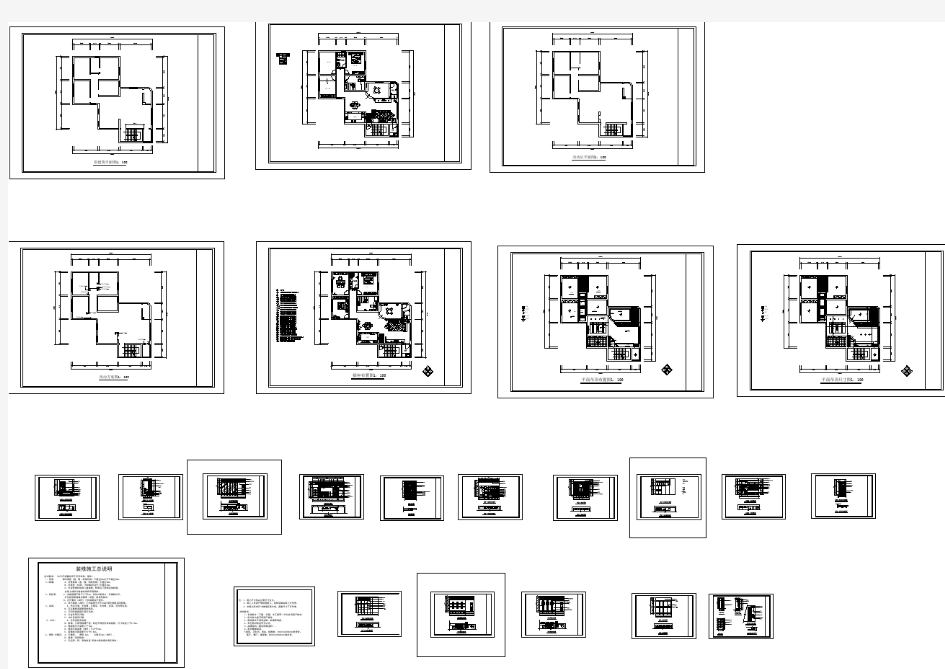
精心整理@表示钢筋间距 Φ表示钢筋型号,CAD快捷键一览 创建三维阵列3A 加载 输出选择对象的链接信息AEX 管理对象和外部数据库之间的链接ALI 显示并编辑表数据并创建链接和选择集ARO
从链接到文字选择集和图形选择集的行中创建选择集ASE 在命令行创建和修改标注样式DST或DIMSTY 移动和旋转标注文字DIMTED 测量两点之间的距离和角度DI 将点对象或块沿对象的长度或周长等间隔排列DIV 创建根据特性选择有关对象时用到的过滤器列表FI 创建对象的命名选择集G 使用命令行创建选择集-G 用图案填充一块指定边界的区域-H 修改现有的图案填充对象HE
重生成三维模型时不显示隐藏线HI 以多种格式向AutoCAD图形文件中插入图像IM 使用命令行插入图像-IM 控制选定图像的亮度、对比度和褪色度IAD 向当前图形中定义并附着新的图像对象IAT 向 设置线型比例因子LTS 把某一对象的特性复制到其他若干对象MA 将点对象或块按指定的间距放置ME 创建对象的镜像副本MI 创建多线ML
在指定方向上按指定距离移动对象M 从图纸空间切换到模型空间视口MS 创建多行文字T或MT 使用命令行创建多行文字-T 创建浮动视口和打开现有的浮动视口MV 从模型空间视口切换到图纸空间PS 删除数据库中未用的命名对象,例如块或图层PU 退出AutoCADEXIT 绘制矩形多段线REC 刷新显示当前视口R
刷新显示所有视口RA 重生成图形并刷新显示当前视口RE 重新生成图形并刷新所有视口REA 从选择的一组现有对象中创建面域对象REG 修改对象名-REN 在X 创建二次或三次样条曲线SPL 编辑样条曲线对象SPE 移动或拉伸对象S 创建命名样式ST 用差集创建组合面域或实体SU
一、总则 室内设计专业制图规则,为了保证制图质量,提高制图效率,做到图面清晰、简明,符合设计、施工、存档的要求,适应工程建设的需要,制定本标准。 本标准为形成设计绘图表达的风格的统一,不提倡个人绘图表达风格。施工图制图的表达应清晰、完整、统一。 二、制图 1.文件内容说明: 要求:绘制单位为毫米,不保留小数;要求所有图面的表达方式均保持一致。 2.图纸表现说明: 图面多少可根据图面内容的丰富程度来确定,以A3打印出来层次分明又不稀疏为原则。 3.注意事项: 3.1插入图中的图块不要炸开,如需调整,在调整完毕后,应重新定义为图块;填充禁止炸开。 3.2注意剖视方向,索引符号指示方向应与剖视方向一致。 3.3平面图中索引立面序号时,以图面上方为起始,用数字按顺时针方向排序,同层不同空间的立面序号以连续数字表示,如01 02 03 04 05 06…… 3.4同一幅图中,索引序号不得重复。 3.5文件完成后,必须将多余图块及设置清除,确保文件空间为最小。 3.6检查图纸应按以下步骤进行①画面内容②尺寸标注③文本标注④图标图名⑤整体排版 3.7图面与图框内框竖线之间应留一定的距离。 3.8确保画面均衡、美观、各视图间应按照对应的原则排版。
4.尺寸标注说明: 4.1最外总体尺寸;中间结构尺寸;最内功能尺寸。 4.2等分尺寸与总体尺寸必须相等,必要时可用EQ表示。 4.3所有标准应在图纸空间视口内以1-1的标注样式标注,必要时可以在图纸空间内标注,不要重复标注。 4.4门缝、抽屉缝、搁板厚度等细节不需要标注。 4.5尺寸标注严禁炸开;严禁小数点。 5.填充说明: 详见《材料填充图例》 6.图纸目录编排(图号编号)说明: 6.1图纸目录 6.2设计说明 6.3装饰专业: 6.3.1图纸命名: 总平面图——————ZP 区域空间平面图———P (天花平面图、墙体定位图、地材铺装图、立面索引图) 立面图———————E 详图————————D (包含剖面图、大样图) 6.3.2图纸顺序:
CAD室内设计施工图规范 1、线型颜色设定及用途(按打印时从粗到细排列) A、红色(色号为1):立、剖面上的水平线,剖切符号上的剖切短线。 B、品红色(色号为6):仅用于图名上的水平线及圆圈。 C、黄色(色号为2):平面上的墙线,立面上的柱线,剖面上的墙线及柱线。 D、湖蓝色(色号为4):物体的轮廓线,剖面上剖切到的线,稍粗一些的线。 E、白色(色号为7):各种文字,平面上的窗线,以及各种一般粗细的线。 G、绿色(色号为3):剖断线,尺寸标注上的尺寸线、尺寸界线、起止符号,大样引出的圆圈及弧线 ,较为密集的线,最细的线。 2、图层设置及图层内容(按附带图框中的图层显示顺序) 层名图层颜色内容图层中颜色 0 白无白 2 黄立、剖面中的地面水平线(红)剖面中墙线、柱线(黄)平面中的 墙线、柱线(黄) 黄、红 3 绿剖断线大样引出的圆圈及折线较密集的线及最细线门开启线表示隐 藏的或看不见的虚线 绿 4 湖蓝物体的轮廓线剖面上剖切到物体的线湖蓝 7 白图面上比轮廓线稍细一些的线及一般粗细的线白 BH 绿平面,立面,剖面上的填充图案绿DEPOINTS 白不打印图框白DIM 绿尺寸标注(尺寸值为白色)文字标注上的引出线绿、白 K 白图框白、黄、绿TEXT 白文字图名索引符号剖切符号白、品红、绿、红 3、文字标注高度、字型的设置 内容A4书稿 汉字、数字、英文H = S x 1.7 尺寸标注数字H = S x 1.5 图名H = S x 2 图名中的英文H = S x 2 圆圈H = S x 3 S = 当前图框比例图面中汉字、数字、英文文字样式为HZ,字型为黑体
图名中汉字文字样式为HZ,字型为黑体;英文文字样式为HT,字型为Swis721 Ex BT;尺寸标注文字样式为DIM, 字型为Arial 4、尺寸标注及文字注释形式的设置 ?材料标注在一般在图面右侧或上侧(对于剖面图或大样图中可以美观为准不加以要求)尺寸标注在图面左侧或下侧(一般标注为三段式,标不下或内容较少的情况下可标注为两段式) ?标注格式(尺寸标注格式DIM) (1) 几何尺寸线间隔0 (3) 注释单位0 延长线 延长 1 缩放比例 1 原点偏移 1 误差容许量 格式None 箭头Architectural Tick 高0.5 尺寸 1 文字 字体DIM 中心没有高 1.5 色彩绿间隙0.5 比例当前图框比例色彩白 (2) 格式限制在线内 拟合No Leader 水平对齐Centered 垂直对齐Above 标注格式(文字标注格式TEXT) (1) 几何尺寸线间隔0 (3) 注释单位0 延长线 延长 1 缩放比例 1 原点偏移 1 误差容许量 格式None 箭头 Right-Angle 高0.5 尺寸 1.5 文字 字体HZ 中心没有高 1.5 色彩绿间隙0.5 比例当前图框比例色彩白 (2) 格式限制在线内 拟合No Leader 水平对齐Centered 垂直对齐Above 5、线型设置 A、中轴线Center
标准CAD图纸尺寸大全 图纸尺寸 A0:1189毫米*841毫米 A1:841毫米*594毫米 A2:594毫米*420毫米A3:420毫米*297毫米 A4:297毫米*210毫米A5:210毫米*148毫米 纸张幅面规格纸张的规格是指纸张制成后,经过修整切边,裁成一定的尺寸。过去是以多少"开"(例如8开或16开等)来表示纸张的大小,现在我采用国际标准,规定以A0、A1、A2、B1、B2......等标记来表示纸张的幅面规格。 按照纸张幅面的基本面积,把幅面规格分为A系列、B系列和C系列,幅面规格为A0的幅面尺寸为841mm×1189mm,幅面面积为1平方米;B0的幅面尺寸为1000mm×1414mm,幅面面积为 2.5平方米;C0的幅面尺寸为917mm×1279mm,幅面面积为2.25平方米;复印纸的幅面规格只采用A 系列和B系列。 若将A0纸张沿长度方式对开成两等分,便成为A1规格,将A纸张沿长度方向对开,便成为A2规格,如此对开至A8规格;B0纸张亦按此法对开至B8规格。其中A3、A4、A5、A6和B4、B5、B6、B7种幅面规格为复印纸常用的规格。A系列里面A0是最大的,但是全系列里面B0最大,C组纸张尺寸主要使用于信封。 A组纸张尺寸的长宽比都是1:√2,然后舍去到最接近的毫米值。A0定义成面积为一平方米,长宽比为1:√2的纸张。接下来的A1、A2、A3……等纸张尺寸,都是定义成将编号少一号的纸张沿著长边对折,然后舍去到最接近的毫米值。 B组纸张尺寸是编号相同与编号少一号的A组纸张的几何平均。举例来说,B1是A1和A0的几何平均。 C组纸张尺寸是编号相同的A、B组纸张的几何平均。举例来说,C2是B2和A2的几何平均。 一张A4大小的纸张可以刚好放进一个C4大小的信封。如果把A4纸张对折变成A5纸张,那它就可以刚好放进C5大小的信封,同理类推。 GB/T 148-1997《印刷、书写和绘图纸幅面尺寸》 A组 A0 841×1189 A1 594×841 A2 420×594 A3 297×420 A4 210×297 A5 148×210 A6 105×148 A7 74×105 A8 52×74 A9 37×52 A10 26×37 B组 B0 1000×1414 B1 707×1000 B2 500×707 B3 353×500 B4 250×353 B5 176×250 B6 125×176 B7 88×125 B8 62×88 B9 44×62 B10 31×44 C组 C0 917×1297 C1 648×917 C2 458×648 C3 324×458
超好用的CAD图库资源,你需要的CAD图纸这里全都有! 现在网络上各种来源的CAD图纸资源良莠不齐,而且繁杂不好查找。我们在日常CAD工作中常常需要大量的cad图纸作为参考,这时候就需要一个好用又质量高的CAD资源图库了。小编给大家推荐迅捷CAD图库。 步骤一:首先,我们在浏览器里搜索“迅捷CAD图库”相关字样,找到迅捷CAD图库网址进入。如下图: 步骤二:进入到迅捷CAD官网,接着点击官网顶端的“每日一图”栏,切换到迅捷CAD图库“每日一图”。如下图:
步骤三:根据需要,在搜索栏里搜索需要的CAD图纸字样,或是直接点击对应的CAD图纸标签栏,就会跳转出需要查找的cad图纸的相关素材合集。如下图:
步骤四:从合集中选择我们需要的CAD图纸栏“工装家装CAD室内设计平面立面图块素材”,点击进入浏览详情页面。如下图:
步骤五:在查看浏览网页里,点击右上角的“立即下载”,就会跳转到百度云资源网盘下载界面。然后就可以下载需要的CAD 图纸资源压缩包素材.rar。如下图:
以上就是在迅捷CAD图库里查找下载需要的CAD图纸资源的具体步骤,真的特别实用,所有的CAD图纸全都是高质量的,而且完全免费提供给用户哦!
爱人者,人恒爱之;敬人者,人恒敬之;宽以济猛,猛以济宽,政是以和。将军额上能跑马,宰相肚里能撑船。 最高贵的复仇是宽容。有时宽容引起的道德震动比惩罚更强烈。 君子贤而能容罢,知而能容愚,博而能容浅,粹而能容杂。 宽容就是忘却,人人都有痛苦,都有伤疤,动辄去揭,便添新创,旧痕新伤难愈合,忘记昨日的是非,忘记别人先前对自己的指责和谩骂,时间是良好的止痛剂,学会忘却,生活才有阳光,才有欢乐。 不要轻易放弃感情,谁都会心疼;不要冲动下做决定,会后悔一生。也许只一句分手,就再也不见;也许只一次主动,就能挽回遗憾。
绘制建筑施工图的步骤和方法 1.确定绘制图样的数量根据房屋的外形、层数、平面布置和构造内容的复杂程度,以及施工的具体要求,确定图样的数量,做到表达内容既不重复也不遗漏。图样的数量在满足施工要求的条件下以少为好。 2.选择适当的比例。 3.进行合理的图面布置图面布置要主次分明,排列均匀紧凑,表达清楚,尽可能保持各图之间的投影关系。同类型的、内容关系密切的图样,集中在一张或图号连续的几张图纸上,以便对照查阅。 4.施工图的绘制方法绘制建筑施工图的顺序,一般是按平面图━━立面图━━剖面图━━详图顺序来进行的。先用铅笔画底稿,经检查无误后,按“国标”规定的线型加深图线。铅笔加深或描图上墨时,一般顺序是:先画上部,后画下部;先画左边,后画右边;先画水平线,后画垂直线或倾斜线;先画曲线,后画直线。 建筑施工图画法举例 1.建筑平面图的画法步骤 1)画所有定位轴线,然后画出墙、柱轮廓线。 2)定门窗洞的位置,画细部,如楼梯、台阶、卫生间等。 3)经检查无误后,擦去多余的图线,按规定线型加深。 4)标注轴线编号、标高尺寸、内外部尺寸、门窗编号、索引符号以及书写其他文字说明。在底层平面图中,还应画剖切符号以及在图外适当的位置画上指北针图例,以表明方位。 最后,在平面图下方写出图名及比例等。 2.建筑立面图的画法步骤建筑立面图一般应画在平面图的上方,侧立面图或剖面图可放在所画立面图的一侧。 1)画室外地坪、两端的定位轴线、外墙轮廓线、屋顶线等。 2)根据层高、各种分标高和平面图门窗洞口尺寸,画出立面图中门窗洞、檐口、雨篷、雨水管等细部的外形轮廓。 3)画出门扇、墙面分格线、雨水管等细部,对于相同的构造、做法(如门窗立面和开启形式)可以只详细画出其中的一个,其余的只画外轮廓。 4)检查无误后加深图线,并注写标高、图名、比例及有关文字说明。 3.剖面图的画法步骤 1)画定位轴线、室内外地坪线、各层楼面线和屋面线,并画出墙身轮廓线。
一、成品房的装修范围:厨房墙顶地饰面、橱柜及厨房电器(不含冰箱)安装到位卫生间墙顶地饰面、包含洁具及五金挂件安装到位阳台地面厅房墙面、天花抹平并饰面乳胶漆厅房地面玻化砖或强化木地板铺地成品房模压门及门套、门锁五金安装所有窗户安装石材窗台板厅房及厨卫、阳台灯具的安装所有水、电线路安装到位二、单元户内施工图图纸目录1. 封面2. 设计说明3. 图纸目录4. 户型平面布置图5. 户型天花布置图6. 户型电路图7. 阳台地面铺砖图8. 阳台给排水布置图9. 厨房放大平面图10. 厨房地面铺砖图11. 厨房天花灯位图12. 厨房A.B.C.D立面图13. 厨房A.B.C.D立面铺砖图14. 厨房电路图15. 厨房给排水布置图16. 卫生间放大平面图17. 卫生间地面铺砖图18. 卫生间天花灯位图19. 卫生间A.B.C.D立面图20. 卫生间A.B.C.D立面铺砖图21. 卫生间电路图22. 卫生间给排水布置图23. 窗台板大样24. 房门及门套安装大样图25. 门槛石或挡水石施工大样图三、图纸深度要求: 1. 设计说明:整套图纸的概括说明及设计原则的阐述;整个室内材料部品的阐述;对于没有具体图纸的部位进行统一的注释(如厅房的立面做法、工艺要求等);设计说明中可包括电气和水系统部分的说明; 2. 总平面图:家具按1:1比例合理摆放,并加以注释;标明每个功能区域及地面材质;户型轴线尺寸清晰;立面索引明确清晰; 3. 天花平面:标明吊顶材料及做法;灯具注释,或用图例说明;灯具的定位尺寸及灯具大校、型号注释; 4. 厨卫立面图:墙面的铺砖方式或铺砖原则的注释;开关插座的定位尺寸及定位原则说明;橱柜、洁具的摆放尺寸以及相关五金挂件的安置尺寸;厨房电器的摆
一、成品房的装修范围: 厨房墙顶地饰面、橱柜及厨房电器(不含冰箱)安装到位 卫生间墙顶地饰面、包含洁具及五金挂件安装到位 阳台地面 厅房墙面、天花抹平并饰面乳胶漆 厅房地面玻化砖或强化木地板铺地 成品房模压门及门套、门锁五金安装 所有窗户安装石材窗台板 厅房及厨卫、阳台灯具的安装 所有水、电线路安装到位 二、单元户内施工图图纸目录 1. 封面 2. 设计说明 3. 图纸目录 4. 户型平面布置图 5. 户型天花布置图 6. 户型电路图 7. 阳台地面铺砖图 8. 阳台给排水布置图 9. 厨房放大平面图 10. 厨房地面铺砖图 11. 厨房天花灯位图 12. 厨房A.B.C.D立面图 13. 厨房A.B.C.D立面铺砖图 14. 厨房电路图 15. 厨房给排水布置图 16. 卫生间放大平面图 17. 卫生间地面铺砖图 18. 卫生间天花灯位图 19. 卫生间A.B.C.D立面图 20. 卫生间A.B.C.D立面铺砖图 21. 卫生间电路图 22. 卫生间给排水布置图 23. 窗台板大样 24. 房门及门套安装大样图 25. 门槛石或挡水石施工大样图 三、图纸深度要求: 1. 设计说明: 整套图纸的概括说明及设计原则的阐述; 整个室内材料部品的阐述; 对于没有具体图纸的部位进行统一的注释(如厅房的立面做法、工艺要求等);设计说明中可包括电气和水系统部分的说明; 2. 总平面图: 家具按1:1比例合理摆放,并加以注释;
标明每个功能区域及地面材质; 户型轴线尺寸清晰; 立面索引明确清晰; 3. 天花平面: 标明吊顶材料及做法; 灯具注释,或用图例说明; 灯具的定位尺寸及灯具大小、型号注释; 4. 厨卫立面图: 墙面的铺砖方式或铺砖原则的注释; 开关插座的定位尺寸及定位原则说明; 橱柜、洁具的摆放尺寸以及相关五金挂件的安置尺寸; 厨房电器的摆放位置; 整体橱柜的样式; 橱柜大样图; 表明所有材料的材质及规格尺寸(包括玻璃的类型厚度、砖的类型和尺寸、镜子的样式、镜前灯的位置等) 5. 电路图: 标明插座的规格和数量,必要时可另附电路设计施工说明; 在墙面铺砖图上,将开关插座与瓷砖的结合方式表明清晰,避免开关插座位于单块瓷砖的中间; 6. 水路图: 厨卫所有下水的具体位置的定位尺寸应清晰明了; 针对不同的下水和地漏的管径应有说明; 下水管与完成墙面的距离尺寸应有注明;特别是座便下水位置的确定; 冷热水的进水管定位可用文字说明高度,平面上应有明确的尺寸定位; 7. 大样图: 详细交待施工工艺和做法; 对石材的品种、色泽、规格、倒边方式作出明确的规定; 对卫生间瓷砖碰角方式应有注明; 厨卫立管包管方式应有注明; 所有室内阴、阳角的处理方式应有说明; 四、交楼标准细则 (一)厨房 设计原则 1. 注意洗槽、炉台及切菜台的位置,最好呈90度的方位摆放。 2. 炉台不能正对洗槽。 3. 炉台尽可能远离冰箱位,整体橱柜至少预留750mm宽的冰箱位。 4. 带功能阳台的厨房,应将煤气表移至功能阳台,尽量不要占用室内空间。 5. 煤气报警系统可安制在炉台以下的橱柜中(吸顶式报警器除外) 6. 洗槽尽量朝向窗户 7. 厨房吸顶灯的安放位于除去吊柜所占空间平面的正中心 8. 根据实际需要可在洗槽正上方安制一盏筒灯。 9. 厨房房门最小宽度为800mm。
安装算量《CAD图纸处理大全》 -----CAD图纸导入软件显示不全的解决方案 王欣 前言: 大家不用担心CAD图纸的不规范性。 不规范的CAD图纸只需要进行简单的几步处理即可。下面几种处理方式,让您爱上CAD导图。 一,产生原因 情况1,CAD图纸里图元已被锁定或冻结 情况2,此文件是利用天正软件创建 情况3,文件使用了外部参照。 情况4,原文件图纸被破坏
情况5,使用了天正单行字 情况6,图纸使用了多重插入块 二,解决方案 情况1,《没有导入图元已被锁定或冻结的解决方案》 情况2,《此文件是利用天正软件创建的解决方案》问题原因 原文件是天正建筑绘制
解决方案 将天正dwg原文件转成TArch3的文件,将此文件导入软件即可。 第一步,在天正7.0或7.5以上版本中,打开此文件。 第二步,文件布图---图形导出---此时会将d w g文件转成TArch3的文件保存后自动在指定路径生成“首层喷淋平面图_t3.dwg”的文件。
第三步,在GQI软件中再次导入文件名带有_t3.dwg的文件即可。 情况3,《文件使用了外部参照的解决方案》 如何判断CAD图纸使用外部参照 命令:layer 调出:[图层特性管理器]
左侧会显示外部参照的 图纸名称。 解决方案 将该图纸和参照源图纸进行绑定。绑定后即可导入软件。 第一步,将所有的文件置于同一个文件夹内,(要导入图纸和参照图纸)使用CAD软件打开需要导入到算量软件中的CAD文件;
第二步,插入---外部参照管理器---选中参照图纸---绑定---保存或者命令:XR 调出“外部参照管理器”